Scanner/générer le code-barres
Vous pouvez définir cette action comme l’une des suivantes :
•Scannez le code-barres avec la caméra de l’appareil client et stockez les données de code-barres dans le nœud source de page, ou
•générez le code-barres et stockez l’image de code-barres dans un nœud source de page.
Chacune de ces actions est décrite séparément ci-dessous.
Laisser l'utilisateur scanner le code-barres
Pour permettre à l’utilisateur final de scanner le code-barres et de stocker les données contenues dans le code-barres, sélectionnez l’option Let User Scan Barcode (voir capture ci-dessous).
Lorsque La section action est déclenchée, l'application de l'appareil photo de l'appareil client est lancée et l'utilisateur final peut scanner un code-barres. En contemplant le scan, MobileTogether saisit l’information contenue dans le code-barres et le format de code-barres correspondant en deux deux nœuds source de page séparés. Par exemple, si un code-barres ISBN est scanné, le numéro ISBN et le format de code-barres ISBN (qui est EAN-13) est enregistré personnes respectivement dans les deux nœuds spécifiés dans la définition de l'action (Nœud de résultat et Nœud de format de résultat, respectivement). Cette information de code-barres est ensuite disponible dans le design en tant que données XML.
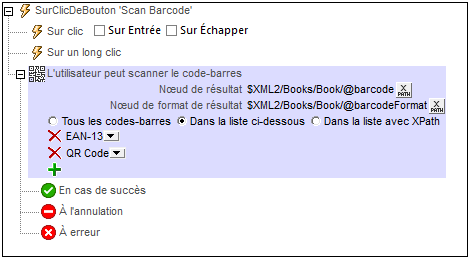
L'action Laisser l'utilisateur scanner le code-barres (voir capture d'écran ci-dessus) dispose des options suivantes :
•Nœud de résultat : Le nœud de source de page là où les données obtenues depuis le scan du code-barres sont enregistrées.
•Nœud de format de résultat : le nœud de source de page à l'endroit où le code-barres scanné est enregistré. Le format du code-barres scanné est détecté automatiquement et enregistré sous ce nœud. Les noms de format qui sont saisis dans ce nœud sont saisis exactement tels que donnés dans la liste des formats pris en charge.
•Formats de code-barres pouvant être scannés: Spécifie quels formats peuvent être scannés. Les codes-barres d’un format qui n’est pas dans la liste ne seront pas scannés. Vous pouvez choisir : (i) tous les codes-barres, (ii) les codes-barres que vous recensés en ajoutant des entrées puis en sélectionnant un format dans chaque liste de choix de la saisie, ou (iii) une liste des codes-barres qui est retournée en tant que séquence XPath dans laquelle chaque item est une chaîne qui représente un seul format de code-barres (par exemple : "Aztec", "Codabar", "Code 39"). Si vous configurez ce filtre avec une expression XPath, veuillez vous assurer que le nom du format soit exactement le même que celui indiqué dans la liste des formats pris en charge ci-dessous.
Générer le code-barres
Pour générer une image code-barres depuis les données code-barres et stocker l’image dans un nœud de source de page, sélectionnez l’option Générer le code-barres (voir la capture d’écran ci-dessous). Par exemple, une image de code-barres peut être générée depuis un numéro ISBN et stockée (sous le format Base64) dans le nœud de source de page.
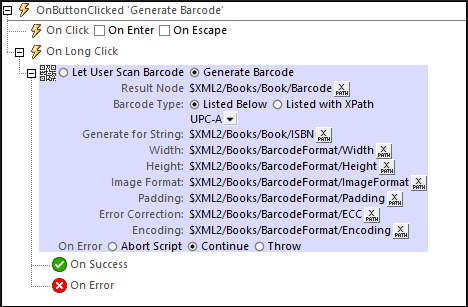
L'action Générer l’action code-barres (voir capture d'écran ci-dessus) dispose des options suivantes :
•Nœud de résultat : Le nœud de source de page là où les données images-code-barres générées sont enregistrées. Les données de l’image sont enregistrées sous le format Base64.
•Type de code-barres : Le format du code-barres à générer. Vous pouvez sélectionner le format depuis la zone de liste modifiable et le saisir comme expression XPath. Si vous utilisez une expression XPath, veuillez vous assurer de préciser le format exactement tel qu’indiqué dans la liste des formats pris en charge ci-dessous.
•Générer pour le string: Le string qui doit être utilisé comme données de source pour la génération de code-barres. Par exemple, si vous voulez générer un code-barres ISBN, alors ce string sera un numéro ISBN.
•Largeur, Hauteur : Les dimensions désirées. Notez, toutefois, que l’image générée peut être plus large si la/les dimension/s que vous spécifiez est/sont trop petite/s.
•Format d’image : Choisir soit PNG, soit JPG comme format de l’image code-barres.
•Padding : L’espace (blanc) vide à ajouter de tous les côtés comme image code-barres.
•Correction d’erreur : S’applique à Aztec, PDF 417 et les formats de code-barres QR uniquement. Saisir la valeur de 0 à 8 pour ajouter une correction d’erreur au code-barres généré. Une valeur plus élevée précise une correction d’erreur plus importante.
•Encodage : S’applique à Aztec, PDF 417 et les formats de code-barres uniquement. La « codepage » encodant vers laquelle le string des données d’entrée est converti avant la génération du code-barres.
Formats de code-barres pris en charge
Les formats de codes-barres actuellement pris en charge sont recensés dans le tableau ci-dessous, ainsi que leurs limitations, le cas échéant.
Nom de format | Note |
Aztec | |
Codabar | Pas sur iOS |
Code 39 | |
Code 93 | |
Code 128 | |
Data Matrix | iOS: versions >= 8 |
EAN-8 | |
EAN-13 | |
EAN-128 | Détecté en tant que Code 128 |
ITF | iOS: versions >= 8 |
PDF 417 | |
QR Code | |
RSS-14 | Pas sur iOS. Disponible uniquement pour le scannage, pas pour la génération. |
RSS Expanded | Pas sur iOS. Disponible uniquement pour le scannage, pas pour la génération. |
UPC-A | iOS: Détecté en tant que EAN 13 |
UPC-E |
| Note : | Aucune prise en charge de code-barres n'est disponible dans les clients web. |
Fonctions d'extension de MobileTogether
MobileTogether fournit une série de fonctions d'extension XPath qui ont été créées spécifiquement pour l'utilisation dans les designs MobileTogether. Quelques fonctions peuvent être particulièrement utiles avec des actions spécifiques. Par exemple, mt-available -languages() renvoie les langues dans lesquelles la solution est disponible et pourrait, par exemple, être utilisée avec l'action Boîte de messages. Si une fonction est particulièrement pertinente pour cette action, elle se trouvera dans la liste ci-dessous. Pour une liste complète de ces fonctions d'extension et leurs descriptions, voir la page <Fonctions d'extension MobileTogether.